Navegar no espaço de trabalho
Este artigo orienta você pela interface do usuário do espaço de trabalho do Azure Databricks, um ambiente para acessar todos os seus objetos do Azure Databricks.
Você pode gerenciar o espaço de trabalho usando a interface do usuário do espaço de trabalho, a CLI do Databricks e a API do espaço de trabalho. A maioria dos artigos na documentação do Azure Databricks se concentra na execução de tarefas usando a interface do usuário do espaço de trabalho.
Home page
As seções a seguir da página inicial do espaço de trabalho fornecem atalhos para tarefas comuns e objetos de espaço de trabalho para ajudá-lo a integrar e navegar na Databricks Data Intelligence Platform:
Introdução
Esta seção fornece atalhos para as seguintes tarefas comuns em áreas de produtos:
- Importar dados usando a página Criar ou modificar tabela a partir do carregamento de arquivo
- Criar um bloco de notas
- Criar uma consulta
- Configurar um experimento AutoML
Recentes
Esta seção exibe seus objetos de espaço de trabalho exibidos recentemente em áreas de produto, incluindo arquivos, blocos de anotações, experimentos, consultas, painéis e alertas.
Também pode aceder a informações recentes a partir da barra lateral e da barra de pesquisa.
Popular
Esta seção exibe os objetos com mais interações do usuário nos últimos 30 dias em todas as áreas de produto, incluindo arquivos, blocos de anotações, experimentos, consultas, painéis e alertas.
Barra lateral
As seguintes categorias comuns da Databricks Data Intelligence Platform são visíveis na parte superior da barra lateral:
- Área de trabalho
- Recente
- Dados
- Fluxos de Trabalho
- Computação
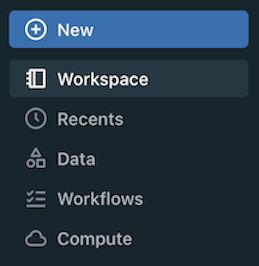
Nota
Há um ícone de cadeado ao lado de itens que exigem um direito que não lhe foi atribuído.
Os recursos nas seções a seguir também estão sempre visíveis na barra lateral, agrupados por área de produto:
SQL
- SQL Editor
- Consultas
- Dashboards
- Alertas
- Histórico de Consultas
- Armazéns SQL
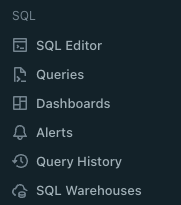
Engenharia de Dados
- Tabelas Dinâmicas Delta
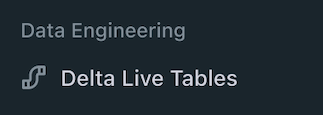
Machine Learning
- Experimentações
- Loja de recursos
- Modelos
- Entregar
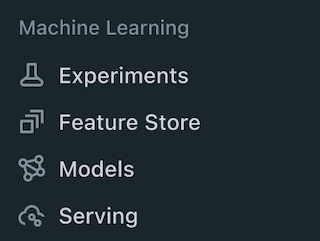
+ Novo menu
Clique em + Novo para concluir as seguintes tarefas:
- Crie objetos de espaço de trabalho, como blocos de anotações, consultas, repositórios, painéis, alertas, trabalhos, experimentos, modelos e pontos de extremidade de serviço
- Crie recursos de computação, como clusters, armazéns SQL e pontos de extremidade de ML
- Carregue arquivos CSV ou TSV para o Delta Lake usando a página Criar ou modificar tabela a partir de upload de arquivo ou carregue dados de várias fontes de dados usando a interface do usuário adicionar dados
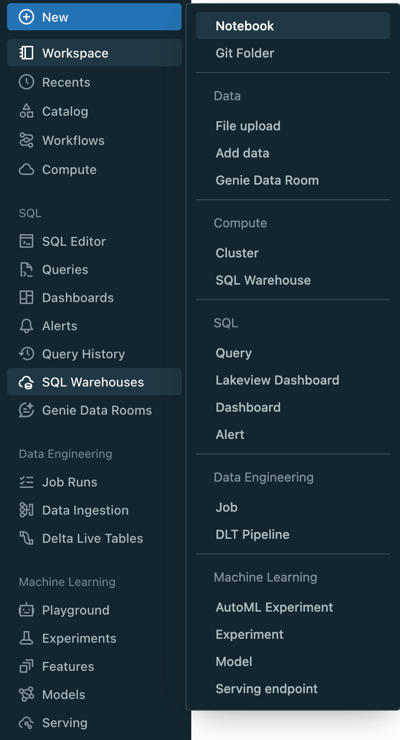
Navegador de espaço de trabalho de página inteira
A experiência do navegador de espaço de trabalho de página inteira unifica as pastas Workspace e Git.
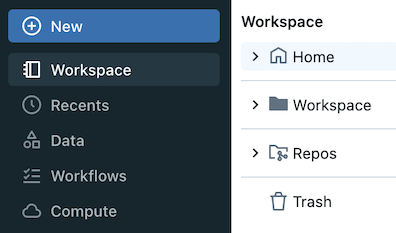
Você pode navegar pelo conteúdo nas pastas do Databricks Git ao lado de objetos de espaço de trabalho clicando em Espaço de trabalho na barra lateral.
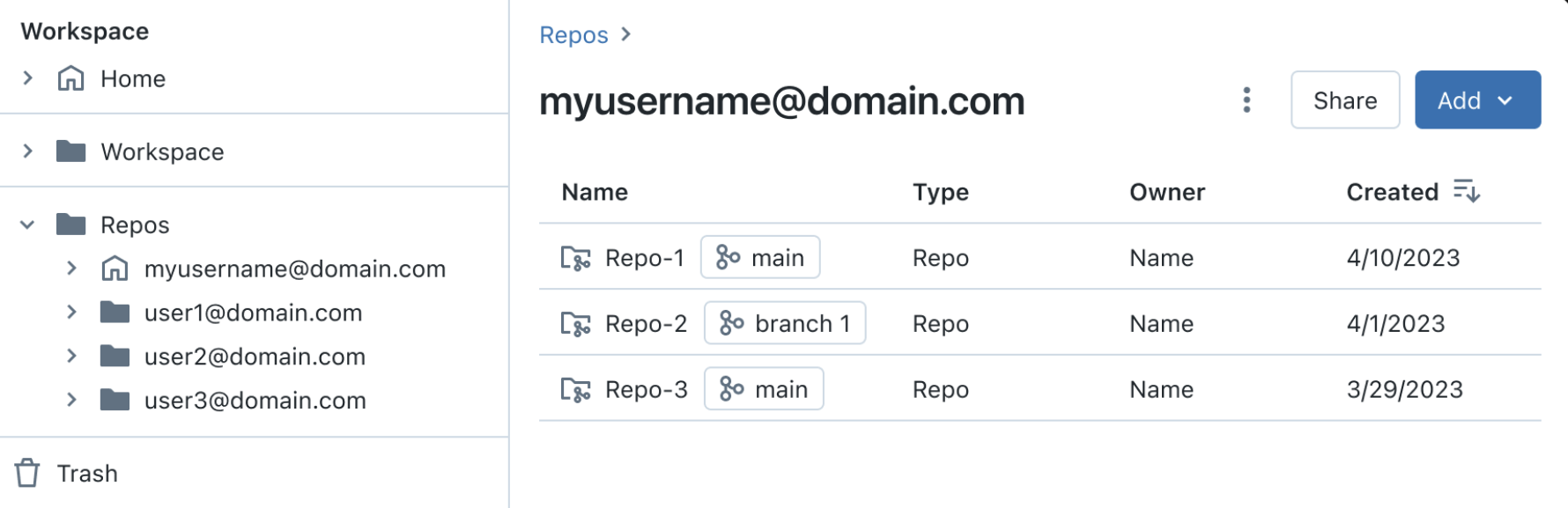
Você também pode procurar conteúdo do espaço de trabalho e conteúdo das pastas Git de dentro de um bloco de anotações usando um navegador contextual.
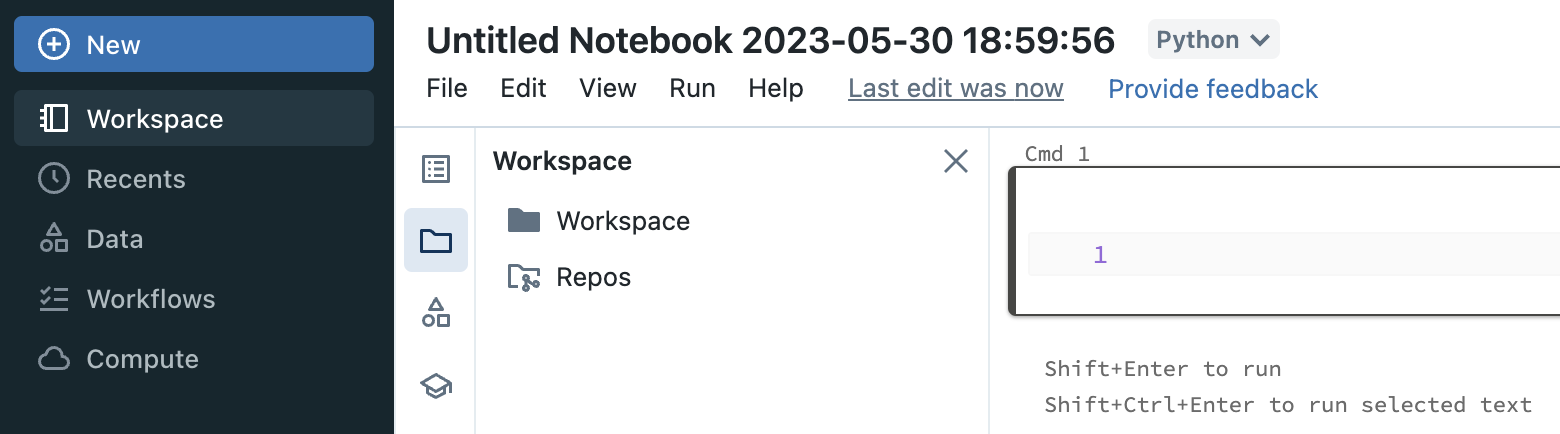
Pesquisar
Use a barra superior para procurar objetos de espaço de trabalho, como blocos de anotações, consultas, painéis, alertas, arquivos, pastas, bibliotecas, tabelas registradas no Unity Catalog, trabalhos e repositórios em um único lugar. Também pode aceder a objetos visualizados recentemente na barra de pesquisa.
Configurações de administrador e usuário do espaço de trabalho
As configurações de administrador e usuário do espaço de trabalho são unificadas entre as áreas de produto. As configurações SQL são combinadas com configurações gerais para criar uma experiência unificada para usuários administradores e não administradores.
Todas as configurações de administração do espaço de trabalho agora são acessadas em Configurações.
Todas as configurações do usuário do espaço de trabalho agora são acessadas em Configurações.
- A configuração Senha está na guia Perfil.
- Trechos de consulta SQL (Desenvolvedor de configurações>) são visíveis para usuários com o direito de acesso Databricks SQL.
Alternar para um espaço de trabalho diferente
Se você tiver acesso a mais de um espaço de trabalho na mesma conta, poderá alternar rapidamente entre eles.
- Clique no nome do espaço de trabalho na barra superior do espaço de trabalho do Azure Databricks.
- Selecione um espaço de trabalho na lista suspensa para alternar para ele.
Alterar as configurações de idioma do espaço de trabalho
O espaço de trabalho está disponível em vários idiomas. Para alterar o idioma do espaço de trabalho, clique no seu nome de utilizador na barra de navegação superior, selecione Definições e vá para o separador Preferências .
Obter ajuda
Clique no ícone ![]() de ajuda na barra superior do espaço de trabalho para acessar a experiência de ajuda no produto (Visualização pública). A ajuda no produto fornece os seguintes recursos:
de ajuda na barra superior do espaço de trabalho para acessar a experiência de ajuda no produto (Visualização pública). A ajuda no produto fornece os seguintes recursos:
Enviar comentários: use o formulário de comentários para enviar comentários sobre produtos do seu espaço de trabalho. Consulte Enviar comentários sobre o produto.
Central de Ajuda: pesquise na documentação do Azure Databricks, artigos da Base de Conhecimento do Azure Databricks, documentação do Apache Spark, cursos de treinamento e fóruns do Azure Databricks ou envie um tíquete de ajuda.
Se um administrador de conta tiver concluído as etapas a seguir para habilitar serviços de terceiros para recursos de assistência de IA, você poderá inserir uma pergunta na caixa de texto do chatbot de IA.
- Como administrador da conta, inicie sessão na consola da conta.
- Clique em Definições
 .
. - Clique na guia Ativação de recursos.
- Alternar Ativar serviços de terceiros para recursos de assistência de IA para Ativar para todos.
O chatbot de IA destina-se a ajudar a responder rapidamente a perguntas que podem ser respondidas com a documentação e bases de conhecimento do Databricks. Suas respostas são baseadas em documentação que a IA pode encontrar relacionada à pergunta. Se não conseguir encontrar documentação relacionada com a pergunta do utilizador, recusa-se a responder. Os resultados incluem um link para qualquer documentação usada para responder à pergunta. A IA é nova, então erros são possíveis. Certifique-se de verificar os fatos com a documentação vinculada e compartilhar comentários.